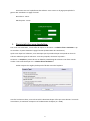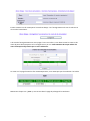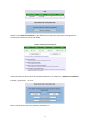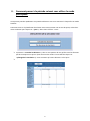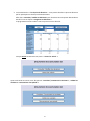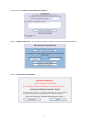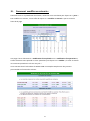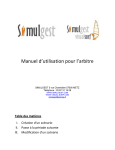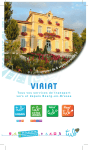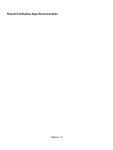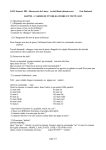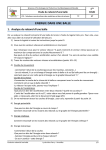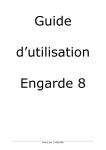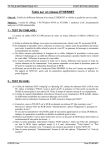Download Manuel d`utilisation pour l`arbitre
Transcript
Manuel d’utilisation pour l’arbitre SIMULGEST 5 rue Chambière 57000 METZ Téléphone : 0611895329 WWW.SIMULGEST.COM WWW.VISUAL-SURF.COM [email protected] Table des matières I. Création d’un scénario II. Passe à la période suivante III. Modification d’un scénario 1 Connectez-vous sur la plateforme des arbitres. Vous arrivez sur la page principale de la gestion des simulations ou page d’accueil. Non arbitre : maroc Mot de passe : maroc I. Comment créer une simulation : Pour créer une simulation, il vous suffit de cliquer sur le bouton « Création d’une simulation » qui se situe dans la partie haute de la page d’accueil (Présentation des simulations). Après avoir cliqué sur le bouton, vous remarquez que la première étape correspond au choix du scénario. Plusieurs types de scénarios vous sont proposés, choisissez le premier : Le bouton « consulter » permet de voir en détail le paramétrage du scénario. Pour faire marche arrière il vous suffit de cliquer sur « création d’une simulation » Utiliser toujours les onglets plutôt que les flèches retour de l’Explorer Une fois le scénario choisi, vous voila arrivé à la deuxième étape. Il faut que vous donniez le nom de la simulation, le nombre d’entreprises et l’endettement de départ (ex : 5000). 2 Ensuite comme vous le remarquerez la troisième étape, c’est l’enregistrement de vos du scénario et du nom de la simulation. A la suite de l’enregistrement une autre page s’ouvre. Sur celle-ci, vous devez entrer les noms et les mots de passe des entreprises en les enregistrant un par un. Faites attention de ne pas utiliser les noms d’entreprise déjà choisis par un autre utilisateur. Le retour sur la page d’accueil se fait automatiquement, vous remarquez que la simulation été créée. Maintenant cliquez sur « jouer », vous arrivez dans la page de pilotage de la simulation. 3 Cliquez sur « critère de classement », puis définissez les critères du classement et enregistrez-les. Vous pouvez prendre les critères par défaut. Choisissez la date et l’heure de fin de la première décision. Puis Cliquer sur « débuter la simulation » Exemple : jj/mm/aaaa hh :mm Bravo, vous venez de créer votre première simulation !!!! 4 II. Comment passer à la période suivant sans utiliser le mode participant : Vous pouvez prendre rapidement une première décision sans vous connecter à chaque fois en mode étudiant Connectez vous sur la plateforme des arbitres avec votre nouveau nom et mot de passe, recherchez votre simulation puis cliquez sur « jouer », deux choix s’offrent à vous : Le premier « consulter les décisions », celui-ci vous permet de voir qu’elles sont les décisions que les entreprises ont prises. (Pour faire marche arrière il vous suffit de cliquer sur « pilotage de la simulation »). Vous constatez qu’aucune décision n’a été prise 5 La seconde touche « fin de prise de décisions » vous permet d’arrêter la prise de décisions par les participants et de les prendre directement. Aller dans «consulter/ modifier les décisions» puis choisissez une entreprises descendez en bas de l’écran et cliquez « Enregistrer les décisions » Le programme tournera même si vous ne prenez aucune décision. Lorsque toutes les décisions sont prises « lancer les calculs » Après avoir lancé les calculs, vous allez pouvoir «consulter/ commenter les résultats », «valider les résultats ou recommencer une période ». 6 Vous pouvez « consulter et commentez les résultats » Sinon « valider les résultats » et vous pouvez indiquer la date et l’heure de la prochaine décision Sinon « recommencer une période » 7 III. Comment modifier un scénario : Connectez vous sur la plateforme des arbitres, rechercher votre simulation puis cliquez sur « jouer ». Pour modifier un scénario, il vous suffit de cliquer sur « modifier un scenario » qui se trouve en haute de la page. Une page s’ouvre sélectionner « modification d’une période » ou « modification d’un paramètre », ensuite choisissez votre période ou votre paramètre puis cliquez sur « modifier », il suffit de rentrer vos nouveaux paramètres et le tour est joué ! Vous trouverez dans l’aide arbitre de VISUAL SURF un exemple complet avec des journaux personnalisés en fonction du scénario. 8